
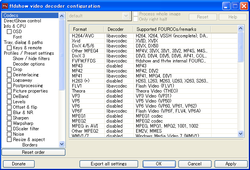
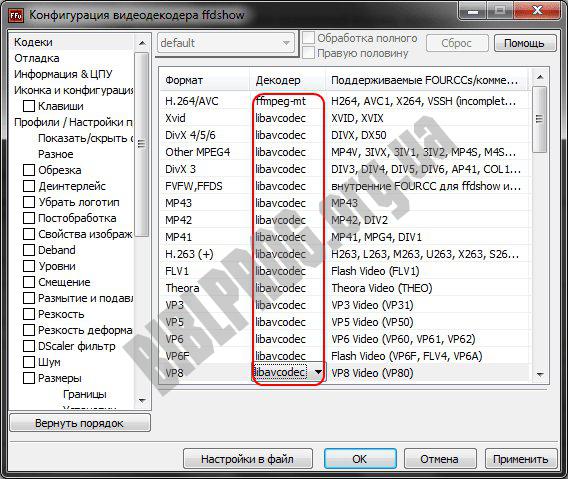
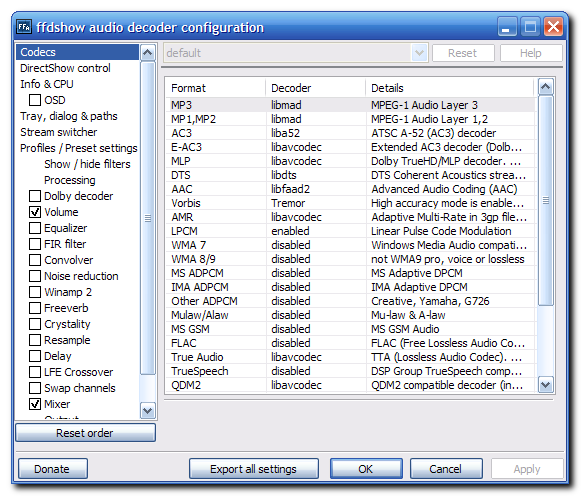
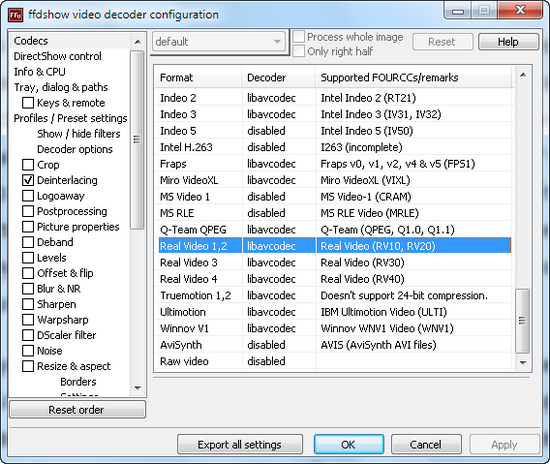
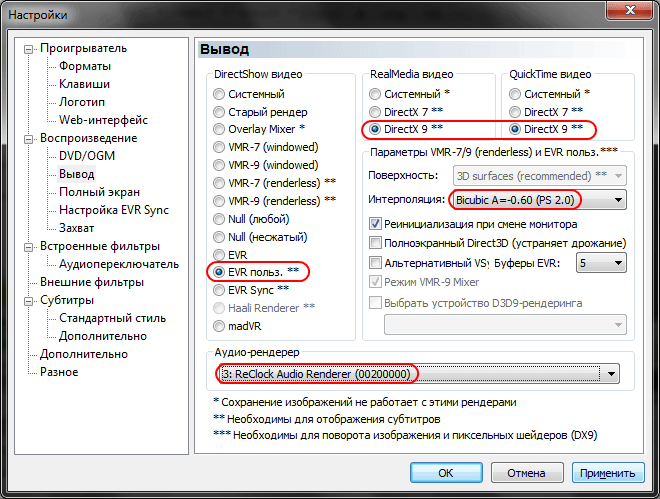
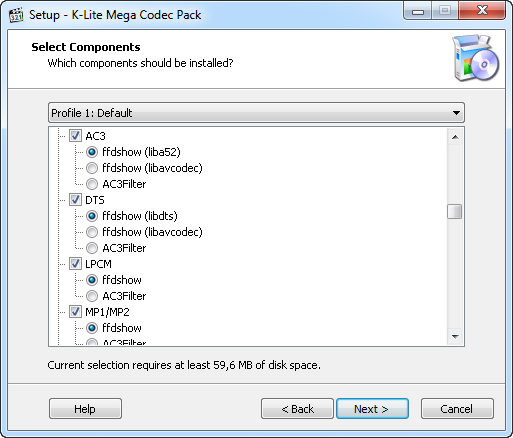
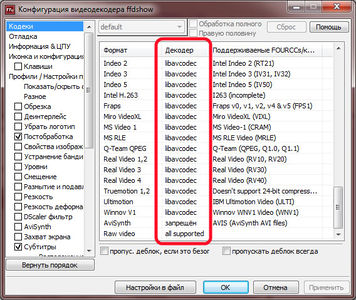
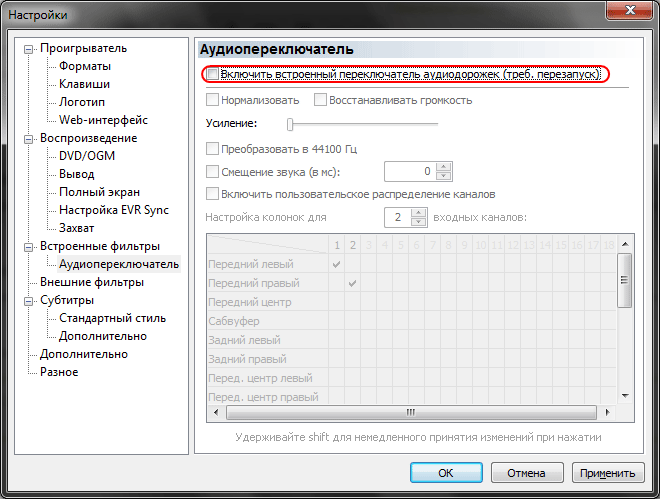

 Рейтинг: 4.2/5.0 (1630 проголосовавших)
Рейтинг: 4.2/5.0 (1630 проголосовавших)Категория: Windows: Кодеки, декодеры
ffdshow: установка, настройка и использование
Скачать последнюю версию всегда можно здесь:
ffdshow — это набор видео и аудио кодеков + система постобработки видео и аудио. Организован он в виде DirectShow фильтра, что позволяет ему работать практически с любым видеоплеером.
Если на пальцах — то DirectShow работает примерно следующим образом: у вас в системе установлено много отдельных программ, называемых фильтрами, которые могут передавать мультимедийные данные друг другу. У каждого фильтра есть «вход» и «выход», на входе он получает данные одного формата (например, в случае декодера, это закодированное видео), а на выходе выдает переработанные (раскодированное видео). Кроме декодеров существуют также сплиттеры (читают из одного файла видео- и аудиодорожку, и передают их соответствующим декодерам), процессоры/обработчики видео- и аудиоданных, рендереры (занимаются непосредственно выводом на экран в одном из режимов). Функция плеера заключается в том, что он создает цепочку из таких фильтров, и управляет ими в процессе просмотра.
Итак, ffdshow — это DirectShow фильтр, который состоит из набора кодеков для наиболее распространенных форматов, и фильтров для постобработки картинки. Если для какого-либо формата он используется в качестве кодека — то постобработка гарантированно будет доступна. Если же вы хотите использовать его только как обработчик данных от самостоятельного кодека, есть одно условие: кодек должен поддерживать присоединение фильтров на выходе. Некоторые DVD-декодеры от некоторых плееров (к примеру, Cyberlink PowerDVD, Nvidia чего-то там DVD) этого не допускают ![]()
Установка проблем вызвать не должна (там все на русском и с подсказками). После установки в меню Пуск->Программы появится новая группа ffdshow. Идем туда, и запускаем Video decoder configuration. Появится окно настройки. Смотрим страницу Codecs. Это список поддерживаемых ffdshow форматов видео. Для каждого из поддерживаемых форматов можно выбрать библиотеку, при помощи которой он будет декодироваться. ИМХО, если есть возможность выбрать XVID, то нужно выбирать его, в остальных случаях — libavcodec (libavcodec — это переписанная под Виндовз библиотека кодеков от линуксоидного плеера mplayer), однако, это сугубо ИМХО. Если выпадающем списке напротив формата выбрано disabled — это означает, что ffdshow не будет самостоятельно декодировать видео в этом формате (т.е. будет использоваться самостоятельный кодек, например, для MPEG4 это Divx или Xvid).
Обратите внимание на последний пункт в списке — Raw video. Этот пункт разрешает ffdshow присоединяться к выходу любого кодека, допускающего такую возможность. Здесь надо выбрать All supported.
Следующая страница — Info & debug .
Во время проигрывания видео в группе Info отображается служебная информация; В группе Debug можно выбрать Merit (то есть, приоритет ffdshow по отношению к другим фильтрам со сходными функциями), разрешить или запретить запуск нескольких экземпляров ffdshow (в цепочке фильтров, проигрывающих один файл), и разрешить/запретить использование специфичных для вашего процессора расширенных инструкций (SSE2, 3DNow!). Обратите внимание на галку Make DirectShow graph available to graphedit — она должна быть снята, иначе ffdshow не будет выгружаться после закрытия плеера, как и предупреждает подсказка.
OSD. Здесь можно выбрать отображаемую фильтром служебную информацию. Для начала стоит поставить там какую-нибудь галочку, вроде System time — это простейший способ определить, что ffdshow действительно загружен, и обрабатывает файл. После того, как вы убедитесь, что ffdshow нормально работает с вашим плеером, снова можно ее отключить.
Tray, dialog & paths:
Show tray icon — показывает иконку в трее при проигрывании фильма. Двойной щелчок на иконке вызывает окно параметров, а щелчок правой кнопкой — менюху, в которой можно включать/выключать отдельные фильтры, выбирать профили настроек, а также вызвать окно конфигурации как для самого ffdshow, так и для всех других используемых в данный момент фильтров.
Кстати, в списке Language можно выбрать русский язык (чего лично я не советую делать, ибо перевод далек от совершенства).
Keys & remote — настройка горячих клавиш (и, видимо, пульта).
Image settings. Здесь хранятся настройки различных сочетаний фильтров. Изначально в этом списке присутствует только default, а о создании, сохранении и автозагрузке настроек я напишу в конце.
Show/hide filters — позволяет спрятать неиспользуемые фильтры.
(ЗДЕСЬ И ДАЛЕЕ: теперь под словом «фильтр» я всегда буду подразумевать не DirectShow фильтр, а фильтр для обработки картинки!)
А вот теперь начинается самое интересное: все последующие пункты — это фильтры для обработки изображения. Галочка возле названия фильтра означает, что он включен и используется.
Следует помнить, что применяются они в порядке следования в списке (их можно перетаскивать вверх или вниз мышкой), и от этого порядка во многом зависит производимый ими эффект.
В общем случае, первыми желательно ставить фильтры, не затрагивающие качество картинки (например, Crop), затем — фильтры, «улучшающие» качество картинки (Postprocessing, Blur & NR) и уже после этого ставить фильтры, регулирующие параметры изображения, повышающие резкость, добавляющие шум и т.д. Если собираетесь использовать Resize (о нем далее), то стоять он должен после Postprocessing-а.
Итак, будем рассматривать их приблизительно в этом порядке.
Для начала об элементах, которые будут общими для всех фильтров:
Выпадающий список (в самом верху любой страницы) используется для быстрого переключения настроек. Для чего используется галка Process whole image, я, если честно, не в курсе или не помню ![]() , а вот Only right half позволяет применить обработку только к половине картинки, чтобы сравнить с необработанным вариантом.
, а вот Only right half позволяет применить обработку только к половине картинки, чтобы сравнить с необработанным вариантом.
Crop & zoom .
Этот фильтр используется для обрезки картинки по краям. Количество пикселей округляется в большую сторону до величины, кратной 8. Также может использоваться для увеличения картинки. (При этом, в отличие от фильтра Resize & aspect, не происходит реального увеличения количества пикселей, т.е края картинки уйдут за края окна).
Logoaway можно использовать для удаления логотипов телеканалов, логотипов кодеров и т.п. Задаете координаты прямоугольной области, ее размеры (она не должна выходить за края картинки, иначе обработка вообще не будет происходить), и способ удаления (разобраться не сложно; на мягких однотонных картинках лучше UGLARM с Exponent: 10, на картинках с мелкими деталями, текстурами, и т.п. лучше XY с Blur: 0, X-Y weight по вкусу.
В нижней половине можно настроить параметры удаления, в зависимости от положения логотипа. Over video — для случаев, когда логотип лежит прямо поверх картинки, остальные — для вариантов, когда логотип перекрывает черную рамку кадра.
Postprocessing — это фильтр для сглаживания квадратов и удаления MPEG-артефактов с картинки.
Внимание, если вы пользуетесь для декодирования видео самостоятельным кодеком (Divx, Xvid), то в его настройках постобработку нужно выключить!
Итак, по порядку:
Ползунок Presets по сути дела просто управляет галочками (справа от него), устанавливая их в порядке их влияния на качество картинки. Если вы включите Automatic quality control, то ползунок будет прыгать туда-сюда, в зависимости от загрузки процессора (т.е. при интенсивной загрузке процессора он временно снизит качество обработки).
Если выбрать режим Custom, то станут доступны галочки. Deblock отвечает за смазывание границ квадратов (H — по горизонтали, V, соответственно, по вертикали), Dering — за удаление краевых артефактов. Галочки в столбце Luminance включают обработку яркостного канала (сильно влияет на картинку), Chroma — обработку цветового канала (менее заметно).
Processing strength — непосредственно управляет интенсивностью обработки.
Processing method:
mplayer — судя по названию, метод, который используется в mplayer-е (это плеер под Линукс). Галочка Accurate deblocking должна стоять, т.к. с ней он будет удалять блоки аккуратнее ![]() а без нее почему-то будет искажать цвета. Luminance и Full luma range, видимо, корректируют что-то связанное с уровнями белого и черного.
а без нее почему-то будет искажать цвета. Luminance и Full luma range, видимо, корректируют что-то связанное с уровнями белого и черного.
Nic’s — это другой алгоритм удаления квадратов. Может использоваться как совместно с предыдущим (тогда стоящая галка Nic’s first означает, что этот алгоритм будет применен перед mplayer-ом, а не стоящая — после), так и самостоятельно (что рекомендуется). По производимому эффекту они мало чем отличаются, но у этого алгоритма есть параметры X threshold и Y threshold, которые задают степень сглаживания отдельно по вертикали и горизонтали (0 — максимум, 255 — минимум обработки). Если слегка увеличить X threshold, то по вертикали картинка будет сглаживаться сильнее, чем по горизонтали, что позволяет сохранить четкость вертикальных линий, и субъективно улучшить качество картинки (она будет казаться менее смазанной). Собственно, по этой причине я советую пользоваться алгоритмом Nic’s.
SPP deblocking — видимо, хорошая и качественная штука, но процессор грузит на полную ![]()
Resize & aspect — позволяет увеличить картинку, используя не функции видеокарты, а непосредственно софтварный алгоритм (один из 14). Все бы хорошо, но загрузка процессора при этом поднимается до неприемлемых величин, а качество (по сравнению с билинейным увеличением средствами видеокарты) практически не отличается. Видел (не помню, где) статью о том, что если у вас есть HDTV-телевизор, и процессор гигагерца эдак на три, то вы можете увеличивать картинку с обычного DVD до разрешения HDTV с помощью этого фильтра, якобы при этом качество будет лучше. Не знаю, не проверял ![]()
А вот что реально может пригодиться — это увеличение совсем маленьких файлов хотя бы до размеров 640x480 перед применением остальных фильтров. То есть, идея в том, что вы можете в группе Resize отметить Specify size, вписать туда, например, 640 x 480, в группе Resize if написать x<640 и y<480, в группе Aspect ratio отметить Keep original aspect ratio. Далее, на следующей странице Borders, все сбрасываете на 0, и на странице Settings выбираете один из алгоритмов (Lanscos считается неплохим). Далее, ставите этот фильтр сразу после Postprocessing, в результате получается, что удалялка квадратов работает с оригинальным изображением (что для нее и требуется), а все, что после — с увеличенным до 640x480.
Да, кстати, есть маленький баг/фича: все это будет работать правильно, только в том случае, если параметры ресайза вы указали в том Preset-е, который загружается автоматически (или по дефолту). То есть, изменить настройки «на лету» невозможно (для этого нужно будет переоткрыть файл).
Sharpen используется для повышения четкости. Есть пять алгоритмов:
xsharpen — подойдет, разве что, для мультиков.
unsharp mask — это широко известное "нерезкое маскирование", как в Фотошопе. Идеальный выбор для DVD и двухгиговых MPEG4. Поскольку он шарпит сразу всю картинку, со всеми мелкими деталями, артефактами и квадратами, то для сильно пожатых файлов не годится.
msharpen — находит на картинке контрастные переходы (как find edges в Шопе), и применяет в них, насколько я понял, фильтр, аналогичный xsharpen. Способ использования: ставите галочку only mask, устанавливаете threshold на таком уровне, чтобы не видны были разводы от квадратов, а остались только края объектов, затем снимаете эту галочку, и ползунком Strength устанавливаете нужную резкость.
asharp — опять же, насколько я понял, это снова find edges, но теперь в комбинации с unsharp mask. Unsharp mask threshold используется для задания интенсивности шарпенинга, Adaptive sharpening strength — для детектирования контрастных областей (только в отличие от предыдущего случая, нельзя непосредственно видеть маску), Block adaptive sharpening вроде бы должен предотвращать шарпенинг квадратов, но на практике в нем, ИМХО, нет необходимости, и его можно поставить на 0. На мой взгляд, этот алгоритм — лучший (главное — не задирать слишком высоко Unsharp mask threshold).
swscaler — производит слишком слабый эффект.
Picture properties
Первый ползунок — это контраст, второй — яркость, ничего необычного.
Gamma correction — гамма, весьма полезная штука.
Следующие три ползунка — гамма по каналам.
Далее сдвиг цветовой гаммы, знакомый по Фотошопу и настройкам других кодеков, за ним — насыщенность, последний — это опять-таки аналог Шоповского Colorize.
Luminance level fix. насколько я понял, используется в случаях, когда на DVD фильм закодирован в диапазоне 16-235 (а не 0-255), бывает, для чего-то так делают. Эти галочки исправляют ситуацию.
Noise используется для добавления шума. Штука, на первый взгляд, бесполезная, но при правильном применении позволяет снизить заметность квадратов, и придать картинке больше реалистичности.
Есть на выбор три алгоритма, мне больше нравится mplayer noice. Галочка Uniform noice используется для того, чтобы включать/выключать светлый шум на темном фоне, и работает c New noice и mplayer noice наоборот: для одного включает, для другого выключает. Видимо, баг ![]()
Luma noise strength и Chroma noise strength — соответственно, уровни шума в каналах яркости и цветности. Действие галочек Averaged и Pattern проще показать, чем объяснить. ![]()
Flickering, shaking, Vertical lines, Dust & scratches — это «киношные» эффекты, прикольно, но бесполезно.
Blur & noise reduction — размытие и подавление шума:
Soften — слегка заблюривает картинку.
Temporal smooth — качественно удаляет шум, не сглаживая детали, но. Из-за эффекта Макс Пэйна ![]() просмотр сколько-нибудь динамичных сцен становится затруднительным.
просмотр сколько-нибудь динамичных сцен становится затруднительным.
Luma smoother, Chrominance smoother — заблюривает картинку, оставляя резкие края у контрастных объектов (по каналу яркости и цвета, соответственно).
Gradual denoise — качественно удаляет шум, не портит картинку, но эффективность невысока.
mplayer temporal noise reducer — сильно искажает цвет.
swscaler gaussian blur — размытие. Раздельно по каналу яркости и цвета.
denoise3d — очень мощная шумоудалялка, практически не ухудшающая качество.
Deinterlacing — 12 алгоритмов для сглаживания чресстрочных (с зазубринами по краям движущихся объектов) DVD. Отличаются друг от друга качеством и ресурсоемкостью. Перед включением этой функции в ffdshow, нужно отключить ее в настройках DVD-декодера.
Levels — Уровни. Почти как в Фотошопе. А то, что не как в нем, ИМХО, очевидно из поведения кривой. Что означает список Mode понятия не имею ![]()
Offset — задает взаимное смещение каналов яркости и цвета.
Warpsharp — Оригинальный, оптимизированный под AMD Athlon, совершенно бесполезный (хотя и забавный) фильтр.
Dscaler filter — насколько я понял, подгружает какие-то плагины от чего-то.
Perspective correction — видимо, предназначен для любителей экранных копий ![]() Настройки, ИМХО, вполне понятны.
Настройки, ИМХО, вполне понятны.
Subtitles — подгружает субтитры из внешних файлов (чаще всего это .srt или .sub), либо из нутра VOB-файла, если вы отправили его в плеер непосредственно.
Avisynth — подгружает Avisynth-скрипты.
Visualizations — Попробуйте, прикольно.
DCT — убивает плеер ![]()
Bitmap overlay — ложит поверх видео указанную картинку, можно задать прозрачность и режим наложения. Картинка, насколько я понял, не должна сильно превышать размер видео.
Grab — выдиралка кадров.
Overlay — управляет настройками оверлея (в том случае, если видео выводится на него).
Miscellaneous и Output — тоже какие-то настройки ![]()
А теперь пара слов о сохранении/загрузке настроек. Сразу после установки на странице Image Settings будет всего один дефолтный preset. Думаю, не будет ошибкой, если preset-ы я буду обзывать профилями, ОК? Так вот, вверху имеются кнопочки для создания новых профилей (основываясь на дефолтном, или на выбранном), сохранения/загрузки из файла, переименования и сохранения. Все изменения, сделанные вами на страницах фильтров, будут сохранены в текущем профиле (его название отображается в выпадающем списке вверху каждой страницы).
После создания нового профиля у вас пропадут все фильтры — это такая фича, будем надеяться, в следующих версиях ее исправят. Просто переоткройте окно настроек.
Двойным щелчком на профиле можно сделать его профилем по умолчанию (выделяется полужирным).
Внизу этой страницы есть галочка Automatic preset loading, и кнопка Preset autoload conditions. Если вы поставите галку, то для каждого профиля сможете указать, в каких ситуациях он должен грузиться. Проще всего распределить профили на основе размеров картинки: сделать профиль для DVD (720x480), хороших MPEG4 (>= 640x480) и плохих MPEG4 (<640x480).
Итак, имеет смысл использовать:
Для MPEG4 не очень хорошего качества:
Postprocessing, Resize & aspect, Sharpen, Picture properties, Noise.
Для хороших MPEG4 то же самое, только без ресайза и с более мягкими настройками.
Для DVD — Sharpen (unsharp mask) и Picture properties.
ffdshow - популярный DirectShow декодирующий фильтр для декомпрессии DIVX и XVID фильмов через libavcodec или xvid. Кроме того, ffdshow обладает огромным количеством настроек и может использоваться в качестве отдельного фильтра для других кодеков. При работе используются алгоритмы, оптимизированные для инструкций MMX, SSE и 3DNow. что позволяет во многих случаях при просмотре видео меньше загружать процессор и при этом получить более качественную, чем при использовании большинства других декодеров, картинку.
Отзывы о FFDShow MPEG-4 Video Decoder rev4530 2014-02-09 The Bat! Home
The Bat! Home
 Ashampoo WinOptimizer
Ashampoo WinOptimizer
 Mozilla Firefox
Mozilla Firefox
 CheMax Rus
CheMax Rus
 Virtual DJ
Virtual DJ
 Pidgin (Gaim)
Pidgin (Gaim)
 Process Explorer
Process Explorer
 Русская Рыбалка
Русская Рыбалка
Интерфейс программы: английский
Платформа: XP / 7 / Vista
Производитель: milan_cutka
FFDShow – один из самых необходимых и популярных медиакодеров, который используется в основном для просмотра видео, закодированного при помощи DivX и xVid. В принципе, с самого начала он создавался именно как альтернатива двум последним кодерам.
Основные возможности FFDShowПрограмма изначально создавалась для того, чтобы объединить возможности максимального количества медиаплееров для просмотра видео. Сама программа работает как, своего рода, фильтр в составе DirectShow, одной из составляющих DirectX. Благодаря автоматическому встраиванию во многие плееры, у вас нет необходимости устанавливать отдельный медиакодер для каждого формата файлов. Практически, все известные на сегодняшний день программные плееры распознают этот плагин автоматически и позволяют воспроизводить медиаконтент сразу же и без предварительной обработки.
Единственное, с чем необходимо разобраться, так это с настройками программы в главном диалоговом окне. Среди возможностей здесь представлен весьма мощный функционал. Программа позволяет воспроизводить титры, регулировать разрешение изображения и яркости, создавать снимки экрана, выбирать предпочитаемые для использования кодеки, использовать подключаемые модули для обработки видео и фильтры DScaler, использовать встроенные аудио фильтры, эквалайзер и микшер.
Среди поддерживаемых форматов представлено довольно большое количество, а именно, H.264/AVC, XVid, DivX 4/5/6, MPEG 4, DivX3, MP41, MP42, MP43, H.263, FLV1,Theora, VP3, VP5, VP6, VP6F, MPEG1, MPEG2, WMV1, WMV2, WMV3, VC-1, WMVP, MSS1/2, H.261, Hiffyuv, MJPEG, SVQ1, SVQ3, QTRLE, 8BPS, QRPZA, FFV1, DV, CamStudio, CorePNG, LOCO, MSZH, Techsmith, ZLib, ZMBV, AutoDesk RLE, Cinepack, Indeo, MS Video 1, MS Video RLE, QPEG, Real Video. Кроме того, программа FFDShow позволяет производить перекодирование аудиопоток в форматах MP3, AAC, Dolby AC3, WMA, Vorbis и т. д.
Стоит отметить, что декодер имеет поддержку инструкций большинства современных процессоров, включая SSE/SSE2/SSE3, MMX/MMXEXT, 3DNow!/3DNow! Ext, поскольку, работает на основе библиотеки libavcodec, исходная открытая архитектура которой была оптимизирована вручную и содержала ассемблерный код.
Вообще же, данный фильтр может использоваться и в таких программах, как VirtualDub и AviSynth, разработанных для перекодирования видео в различные форматы между собой, тем более, что данный программный пакет составляет довольно серьезную конкуренцию многим известным и распространенным кодерам, поскольку намного расширяет возможности при просмотре видео в среде операционных систем семейства Windows с использованием совершенно разных программных медиаплееров. И естественно, этот пакет отличается довольно высоким быстродействием, что весьма благоприятно сказывается на использовании системных ресурсов. Да и возможности перекодирования видео форматов между собой довольно велики. Единственное, что может вызвать некоторое неудобство у далеких от кодирования видео пользователей, это правильное задание всех необходимых настроек. Однако, если вы с этим разберетесь, то кодер действительно сможет показать всю свою мощь и функциональность.
ffdshow — бесплатный медиадекодер работающий в качестве фильтра DirectShow и используемый для быстрого и точного декодирования видео в форматах MPEG-4 ASP (DivX, Xvid, FFmpeg MPEG-4) и AVC (H.264). ffdshow также декодирует аудио поток в форматах MP3, AAC, Dolby AC3, WMA, Vorbis.
В последних версиях ffdshow реализована поддержка видео в формах: H.264/AVC, XVid, DivX 4/5/6, MPEG 4, DivX3, MP41, MP42, MP43, H.263, FLV1,Theora, VP3, VP5, VP6, VP6F, MPEG1, MPEG2, WMV1, WMV2, WMV3, VC-1, WMVP, MSS1/2, H.261, Hiffyuv, MJPEG, SVQ1, SVQ3, QTRLE, 8BPS, QRPZA, FFV1, DV, CamStudio, CorePNG, LOCO, MSZH, Techsmith, ZLib, ZMBV, AutoDesk RLE, Cinepack, Indeo, MS Video 1, MS Video RLE, QPEG, Real Video.
Основные возможности ffdshow:— Возможность включения поддержки субтитров.
— Контроль с помощью клавиатуры.
— Контроль разрешения изображений и яркости.
— Набор фильтров постпроцессинга картинки, включая возможность подключения плагинов видеообработки и фильтров DScaler.
 Что такое Ffdshow
Описание угрозы
Что такое Ffdshow
Описание угрозы
Win32 (Windows XP, Windows Vista, Windows Seven, Windows 8)
Метод заражения FfdshowFfdshow копирует свои файл(ы) на ваш жёсткий диск. Типичное имя файла ffmpeg.dll. Потом он создаёт ключ автозагрузки в реестре с именем Ffdshow и значением ffmpeg.dll. Вы также можете найти его в списке процессов с именем ffmpeg.dll или Ffdshow .
Если у вас есть дополнительные вопросы касательно Ffdshow, пожалуйста, заполните эту форму и мы вскоре свяжемся с вами.
Скачать программу SpyHunter 4 от компании Enigma Software Group* SpyHunter был разработан американской компанией EnigmaSoftware и способен удалить удалить Ffdshow в автоматическом режиме. Программа тестировалась на Windows XP, Windows Vista, Windows 7 и Windows 8.
 Удаляет все файлы, созданные Ffdshow.
Удаляет все файлы, созданные Ffdshow.
 Удаляет все записи реестра, созданные Ffdshow.
Удаляет все записи реестра, созданные Ffdshow.
 Программа способна защищать файлы и настройки от вредоносного кода.
Программа способна защищать файлы и настройки от вредоносного кода.
 Программа может исправить проблемы с браузером и защищает настройки браузера.
Программа может исправить проблемы с браузером и защищает настройки браузера.
 Удаление гарантированно - если не справился SpyHunter предоставляется бесплатная поддержка.
Удаление гарантированно - если не справился SpyHunter предоставляется бесплатная поддержка.
 Антивирусная поддержка в режиме 24/7 входит в комплект поставки.
Антивирусная поддержка в режиме 24/7 входит в комплект поставки.
Если вы не уверены какие файлы удалять, используйте нашу программу Утилиту для удаления Ffdshow .. Утилита для удаления Ffdshow найдет и полностью удалит Ffdshow и все проблемы связанные с вирусом Ffdshow. Быстрая, легкая в использовании утилита для удаления Ffdshow защитит ваш компьютер от угрозы Ffdshow которая вредит вашему компьютеру и нарушает вашу частную жизнь. Утилита для удаления Ffdshow сканирует ваши жесткие диски и реестр и удаляет любое проявление Ffdshow. Обычное антивирусное ПО бессильно против вредоносных таких программ, как Ffdshow. Скачать эту упрощенное средство удаления специально разработанное для решения проблем с Ffdshow и ffmpeg.dll (закачка начнется автоматически):
 Удаляет все файлы, созданные Ffdshow.
Удаляет все файлы, созданные Ffdshow.
 Удаляет все записи реестра, созданные Ffdshow.
Удаляет все записи реестра, созданные Ffdshow.
 Программа может исправить проблемы с браузером.
Программа может исправить проблемы с браузером.
 Иммунизирует систему.
Иммунизирует систему.
 Удаление гарантированно - если Утилита не справилась предоставляется бесплатная поддержка.
Удаление гарантированно - если Утилита не справилась предоставляется бесплатная поддержка.
 Антивирусная поддержка в режиме 24/7 через систему GoToAssist входит в комплект поставки.
Антивирусная поддержка в режиме 24/7 через систему GoToAssist входит в комплект поставки.
Оставьте подробное описание вашей проблемы с Ffdshow в разделе Техническая поддержка. Наша служба поддержки свяжется с вами и предоставит вам пошаговое решение проблемы с Ffdshow. Пожалуйста, опишите вашу проблему как можно точнее. Это поможет нам предоставит вам наиболее эффективный метод удаления Ffdshow.
Как удалить Ffdshow вручнуюЭта проблема может быть решена вручную, путём удаления ключей реестра и файлов связанных с Ffdshow, удалением его из списка автозагрузки и де-регистрацией всех связанных DLL файлов. Кроме того, отсутствующие DLL файлы должны быть восстановлены из дистрибутива ОС если они были повреждены Ffdshow.
Чтобы избавиться от Ffdshow. вам необходимо:
1. Завершить следующие процессы и удалить соответствующие файлы:
• Audio decoder configuration.lnk
Ffdshow.ax представляет собой разновидность файла AX. связанного с Ctksspi, который разработан Windows Software Developer для ОС Windows. Последняя известная версия Ffdshow.ax: 1.1.4212.0, разработана для Windows 7. Данный файл AX имеет рейтинг популярности 5 звезд и рейтинг безопасности "Неизвестно".
Почему у меня наблюдаются ошибки в файлах типа AX?Если Windows не может нормально загрузить файл Ffdshow.ax. или файл AX заражен вирусом или вредоносным ПО, вы увидите сообщение об ошибке. Для получения дополнительной информации см. "Причины ошибок Ffdshow.ax" ниже.
В каких случаях появляются ошибки в файлах типа AX?Ошибки AX, например, связанные с ffdshow.ax, чаще всего появляются во время запуска компьютера, запуска программы или при попытке использования специфических функций в вашей программе (например, печать).
Распространенные сообщения об ошибках в Ffdshow.axНаиболее распространенные ошибки ffdshow.ax, которые могут возникнуть на компьютере под управлением Windows, перечислены ниже:
Такие сообщения об ошибках AX могут появляться в процессе установки программы, когда запущена программа, связанная с ffdshow.ax (например, Ctksspi), при запуске или завершении работы Windows, или даже при установке операционной системы Windows. Отслеживание момента появления ошибки ffdshow.ax является важной информацией при устранении проблемы.
ffdshow--mt (от англ. multithread ) — экспериментальный вариант декодера ffdshow, базирующийся на ffmpeg-mt, созданный с целью обеспечения многопоточности при декодировании ряда форматов, включая H.264 и VC-1. Многопоточность обеспечивает заметный рост производительности на многоядерных системах по сравнению с основным проектом ffdshow, однако аппаратные и, в ряде случаев, некоторые проприетарные декодеры показывают лучшие результаты.
Инсталляция и конфигурацияffdshow не включает интегрированного медиа плеера и парсеров медиа контейнера. Однако любой DirectShow-совместимый медиа плеер, такой как Windows Media Player. Media Player Classic. The KMPlayer. GOM Player. Winamp или Zoom Player, может использовать декодер ffdshow автоматически, что исключает необходимость установки отдельного кодека для каждого из множества видео- и аудиоформатов, поддерживаемых ffdshow. Пользователь конфигурирует видео и аудио настройки ffdshow с помощью соответствующих диалогов декодера, при этом данная конфигурация будет являться независимой от используемого плеера.
Поддержка форматовffdshow имеет поддержку субтитров, возможность выбрать набор используемых кодеков, снятие снимков экрана, контроль с помощью клавиатуры, контроль разрешения изображений, яркости, набор фильтров постпроцессинга картинки, включая возможность подключения плагинов видеообработки, фильтров DScaler [1]. Имеет возможность использования интегрированных аудио фильтров, эквалайзера, микшера, декодер Dolby, DSP плагины Winamp и др. Ряд элементов постпроцессинга перенесено из плеера MPlayer и фильтров AviSynth .
ffdshow использует библиотеку libavcodec и ряд других, свободных и открытых (open source ) пакетов декодирования видео распространённых форматов, таких как MPEG-4 (включая кодированные с помощью Xvid. 3ivx, всех версий DivX ), H.263 и VP6 (используемого, в частности, сайтом YouTube ), H.264/AVC. WMV. также, как и множество других. ffdshow также декодирует аудио поток в форматах MP3. AAC. Dolby AC3. WMA и Vorbis многих других.
Фильтры постпроцессинга ffdshow используются в видео редакторах VirtualDub и AviSynth. путём настройки VfW. В данных редакторах, ffdshow может быть использован также для кодирования MPEG-4 — совместимого видеопотока (совместимого с кодеками Xvid. DivX и x264 ), также, как и видео без потери качества и ряд других фоматов, поддерживаемых базовой библиотекой libavcodec.
На данный момент реализована поддержка видеоформатов: H.264/AVC, XVid, DivX 4/5/6, MPEG 4, DivX3, MP41, MP42, MP43, H.263, FLV1,Theora, VP3, VP5, VP6, VP6F, MPEG1, MPEG2, WMV1, WMV2, WMV3, VC-1, WMVP, MSS1/2, H.261, Hiffyuv, MJPEG, SVQ1, SVQ3, QTRLE, 8BPS, QRPZA, FFV1, DV, CamStudio, CorePNG, LOCO, MSZH, Techsmith, ZLib, ZMBV, AutoDesk RLE, Cinepack, Indeo, MS Video 1, MS Video RLE, QPEG, Real Video и ряд других.
Первая версия ffdshow была опубликована в апреле 2002, как альтернатива DivX 3.11 и Gator [1] DivX 5.02 декодеров, дабы объединить скорость и качество MPlayer с рядом плееров для Windows. Ряд декодеров и фильтров DirectShow могут сравниться в скорости с ffdshow, но аналогов в функциональности и широте поддержки не существует. Декодер продолжает поддерживать множество форматов, активно развивается и усовершенствуется новыми и некоторыми первоначальными разработчиками, в частности, разработчиками FFmpeg .
Главным разработчиком и автором был Milan Cutka. Когда автор оставил разработку проекта в 2006 году, инициативная группа создала проект ffdshow-tryouts. продолжая исправлять ошибки, обновлять и совершенствовать декодер.
КомментарииСуществует заблуждение, что сборка, компилированная с использованием компилятора ICL с поддержкой SSE /SSE2. будет декодировать быстрее и функциональнее, чем обычная (generic build). На самом деле, большинство декодеров содержатся в библиотеке libavcodec. которая во всех сборках компилируется с помощью gcc, а ее исходный код содержит много оптимизированного вручную ассемблерного кода. Таким образом, независимо от компилятора, декодер имеет полноценную поддержку инструкций современных процессоров, включая SSE /SSE2 /SSE3. MMX /MMXEXT. 3DNow! /3DNow! Ext. Однако разница в производительности (в зависимости от использованного компилятора и оптимизаций) существует для фильтров постобработки [2] .
Пакеты кодеков могут снижать производительность ffdshow. Некоторые из них подменяют ffdshow, что сказывается на видео изображении, или включают устаревшие версии ffdshow.
Основные возможности FFDShow MPEG-4 Video Decoder :
- Используется для быстрого и точного декодирования видео в форматах MPEG-4 ASP (DivX, Xvid, FFmpeg MPEG-4) и AVC (H.264). ffdshow также декодирует аудио поток в форматах MP3, AAC, Dolby AC3, WMA, Vorbis.
- Реализована поддержка видео в форматах: H.264/AVC, XVid, DivX 4/5/6, MPEG 4, DivX3, MP41, MP42, MP43, H.263, FLV1,Theora, VP3, VP5, VP6, VP6F, MPEG1, MPEG2, WMV1, WMV2, WMV3, VC-1, WMVP, MSS1/2, H.261, Hiffyuv, MJPEG, SVQ1, SVQ3, QTRLE, 8BPS, QRPZA, FFV1, DV, CamStudio, CorePNG, LOCO, MSZH, Techsmith, ZLib, ZMBV, AutoDesk RLE, Cinepack, Indeo, MS Video 1, MS Video RLE, QPEG, Real Video.
- Возможность использования интегрированных аудио фильтров, эквалайзера, микшера
- Контроль разрешения изображений, яркости
- Набор фильтров постпроцессинга картинки, поддерживает подключения плагинов видеообработки, фильтров DScaler
- Декодер Dolby, DSP плагины Winamp и проч.